u盘系统盘制作图文详解
- 时间:2017年02月18日 20:00:26 来源:魔法猪系统重装大师官网 人气:16132
现在越来越多的小伙伴喜欢自己动手安装电脑系统,这就需要用到外在的u盘系统盘制作。小白一键U盘工具可直接“傻瓜化”的一键完成制作U盘系统盘,U盘启动盘制作操作简单方便,非常适合小白用户们使用。
尽管目前市场上u盘系统盘制作工具很多,也相对成熟,伴随着电脑科技的不断进步,制作U盘启动盘这块领域的市场前景依然广阔。那么接着本经验就来讲解小白一键U盘启动盘制作的详细图解教程。
u盘系统盘制作工具/原料
电脑
U盘或移动硬盘
u盘系统盘制作方法/步骤
从小白官方网站下载最新的小白一键U盘装系统软件主程序并安装,然后打开主程序:

u盘系统盘制作截图(1)
接着插入你的U盘,注意制作U盘系统盘前先保存好你的资料到其它地方,以防丢失不可找回。插入正确的U盘后程序会自动检测到U盘,从下面选择要制作U盘启动盘的U盘,启动模式用默认USB-HDD即可,然后再单击下面的“一键制作”按钮,如图;
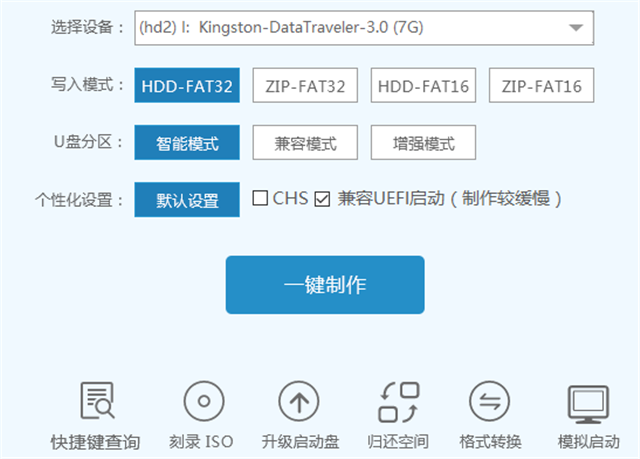
u盘系统盘制作截图(2)
然后在弹出的“警告”确认对话框中单击“确定”按钮继续:
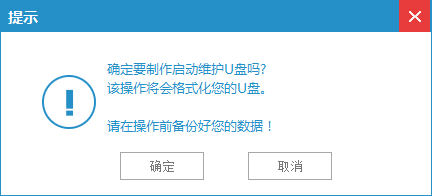
u盘系统盘制作截图(3)
随后程序主界面下文显示“正在写入启动文件”的字样,此时一定不能随便碰到或拔掉U盘:
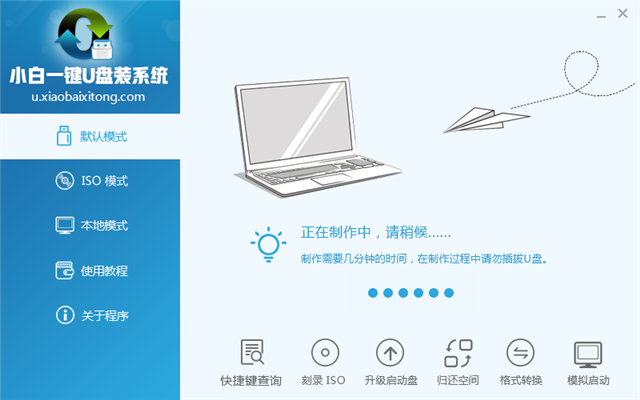
u盘系统盘制作截图(4)
U盘启动盘制作过程很简单,无需其它操作,稍等一会即可看到成功的提示对话框:
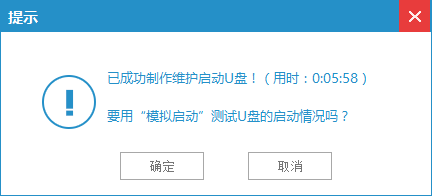
u盘系统盘制作截图(5)
按提示拔掉U盘再重新插入即可。
之后即可用此U盘来启动电脑。此工具拥有頟类强大的系统维护工具:
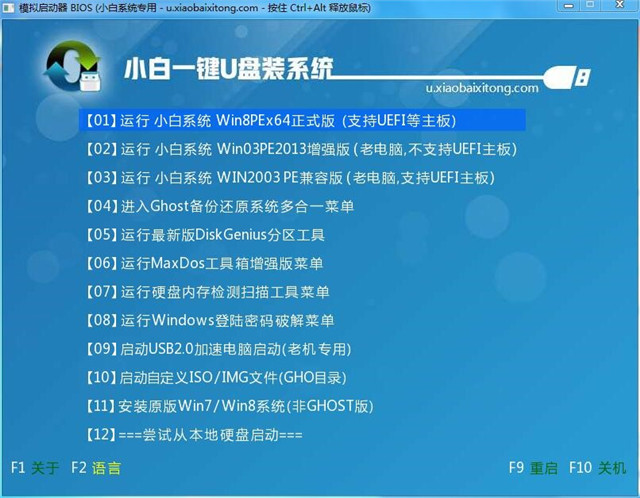
u盘系统盘制作截图(6)
热键参考表格:
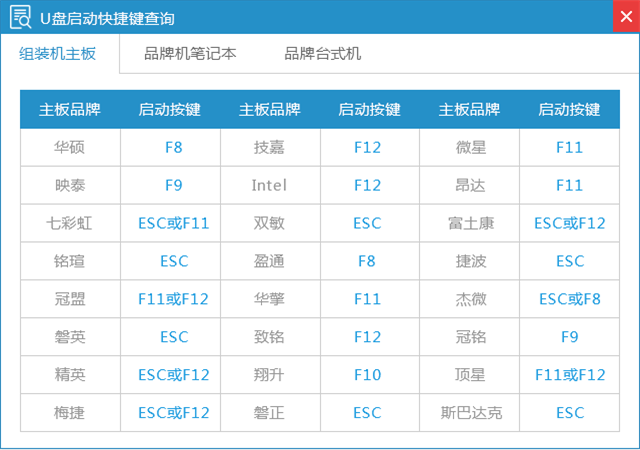
u盘系统盘制作截图(7)
u盘系统盘制作的时候,建议将U盘插入到台式电脑后置USB接口,在写入的过程一定不要进行其他的操作,更不能拔掉U盘由于系统文件较大,写入的时间比较长,因为从硬盘往U盘拷贝文件相对来说不如在本地操作快。
制作U盘启动盘,u盘系统盘制作,制作U盘系统盘,U盘








